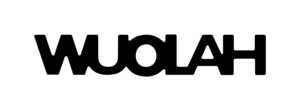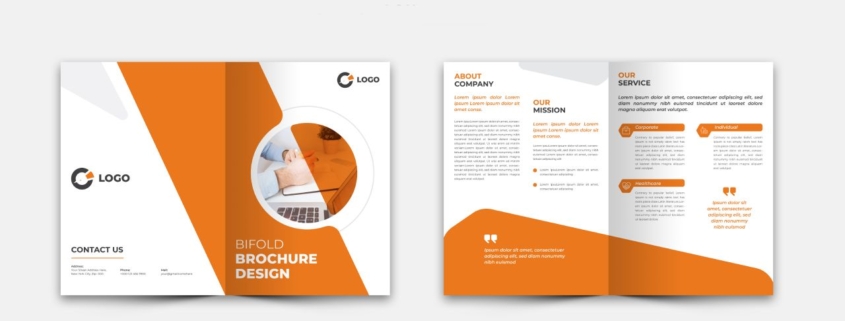Cómo hacer un díptico en word
¿Vas a presentar un resumen de tu trabajo? ¿una carta de bar? ¿un proyecto pequeño? ¿una tarjeta de felicitación? Enhorabuena, vas a hacer un díptico.
Si no sabes usar programas de diseño no pasa nada, el programa de microsoft, te preguntaras como hacer un díptico en word, pero no pasa nada nuestro viejo amigo Word puede darnos unos resultados fantásticos.
¿Word? En Wuolah hemos visto que hay algunos apuntes que necesitan un poco de magia. Esto es así porque aunque el contenido sea bueno, nos aburre y nos perturba que sólo sean frases en blanco y negro sin apenas diseño o formato.
Necesitamos acción, necesitamos magia, necesitamos no cansar la vista a los demás usuarios. Por eso en vamos a empezar una tanda de consejos para Word.
Si lo haces bien, tendrás la oportunidad de crear los mejores apuntes de Wuolah.
Y ya sabes que en Wuolah eso significa más dinero para tu bolsillo.
Tabla de contenidos
Crear díptico en Word
Antes de poner la página en horizontal, no nos vendrá mal recordar qué es un díptico: una hoja de papel con un pliegue (doblado por la mitad, vamos), que queda bastante resultón como formato informativo o publicitario.
Como tenemos cuatro zonas para poner contenido, tiene bastante sentido organizarlo todo de la siguiente manera:
- Primera cara: es la portada. Pon una imagen vistosa de lo que quieras presentar y por lo general, frases cortas: títulos, subtítulos, eslóganes. Tiene que ser la parte más atractiva del mismo, tiene que invitar a leerlo. Jamás juzgues un libro por su portada, pero un tríptico sí.
- Última cara: es la contraportada. Aquí tienes que dejar claro a dónde vamos con la información que has dado en el díptico, las instrucciones con los siguientes pasos. Números de teléfono, datos personales, correo, redes sociales, van aquí.
- En el lado contrario es donde van las caras interiores. Aquí tenemos que poner toda la información relevante sin saturar demasiado a la vista. Utiliza recursos gráficos para facilitar la lectura. Recuerda que esto no es un dossier, así que el contenido debe ser preciso y escueto.
Si no lo has advertido aún, este formato se te puede complicar en el orden de los pliegos. En la cara externa va, por este orden, contraportada y portada. Dentro sí que es correlativo, primera página interior y segunda página interior.
Manos a la obra
Teniendo claro estos puntos anteriores, vamos a crear el díptico. Supongo que ya tienes abierto Word. Creamos un documento en blanco y accedemos a la opción Formato. En esta opción seleccionamos Tamaño A4, orientación horizontal y margen estrecho.
Bien, ya estamos.
Ahora vamos a disposición, columnas y hacemos clic en más columnas. En esa ventana marcamos dos (diptico, dos columnas, tríptico, tres columnas, tiene todo el sentido del mundo) y no salgas de esa ventana.
Con esa ventana abierta, coloca el espaciado. En nuestro caso, 2 cm pueden venir bien. No te olvides de desactivar columnas de igual ancho.
Ahora tienes que tener cuidado y prestar mucha atención a los márgenes de texto. Para eso seleccionaremos la opción Archivo>Opciones>opciones avanzadas y seleccionamos «Mostrar límite de texto».
Ahora ya puedes insertar formas. Haz clic en Insertar>formas y coloca un rectángulo, o si eres muy especial, puedes usar la forma de rectángulo con las esquinas redondeadas. Cuando crees la figura, asegurate de que estás ajustándola al texto.
En cuanto al color y bordes puedes desarollar tu talento en la pesataña formato de forma y cambiar prácticamente todo.
Poco más. Ahora ya sólo queda introducir todo el contenido que quieras, y repite conmigo, a menos que vayas a escribir una carta de secuestro jamás uses comic sans.
Recuerda varias cosas para hacer un díptico con Microsoft Word
Las imágenes en Word son el mal, el mal absoluto. Crea tablas cuando sea necesario e inserta las imágenes dentro de las celdas. La última vez que puse una imagen en Word sin insertarla dentro de una tabla se movieron las placas tectónicas y se crearon dos archipiélagos.
Comprueba los márgenes de impresión. Lo que tu creías que era borde del folio, puede que no lo sea para tu impresora.
Si es un diptico, recuerda que por definición: se dobla por el medio. Deja márgenes en el doblez, no escribas hasta el borde.
Ten claro a la hora de diseñar dónde va la portada, donde va el interior del díptico y dónde va la contraportada. Si es necesario haz un esquema en un folio usado que tengas a mano. Por si acaso te lo repito otra vez:
Primera página, columna izquierda: contraportada.
Primera página, columna derecha: portada.
Segunda página, columna izquierda: primera página interior.
Segunda página, columna derecha: segunda página interior.
Ahora que ya sabes hacer un diptico, imagínate lo bien que puede quedar como pequeño resumen de un temario, formulario o mapa mental de unos buenos apuntes. Seguro que los quiere todo el mundo. Seguro que te darían dinero por ellos.